Win10系统底部任务栏一直转圈的解决方法
近期有部分Win10用户反映在开机后底部任务栏出现一直转圈卡死的情况,那遇到这个任务栏假死的问题要怎么解决呢?今天小编就为大家带来Win10底部任务栏一直转圈的解决方法介绍,步骤简单,安全有效,我们一起来看看吧。
解决方法如下:
1、按下【ctrl+shfit+esc】打开任务管理器,然后点击【文件】-【运行新任务】。
2、勾选【以系统管理权限创建此任务】,在框中输入:PowerShell 点击确定 。
3、在PowerShell终端中,输入一下命令并执行:Get-AppXPackage -AllUsers | Foreach {Add-AppxPackage -DisableDevelopmentMode -Register “$($_.InstallLocation)AppXManifest.xml”},等待命令执行完成后,查看问题是否已经修复。
4、右键点击我的电脑,选择属性,在弹出的窗口中点击“高级系统设置”。
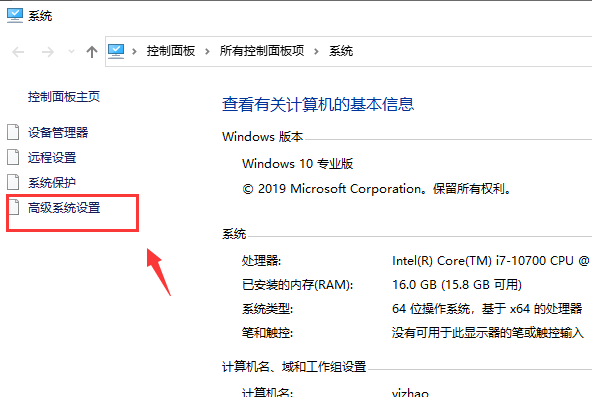
5、在新的窗口中选择“高级”,然后性能设置,在弹出的性能选项中点击自定义,找到“保存任务栏缩略图预览”,去掉打钩,然后重启电脑。
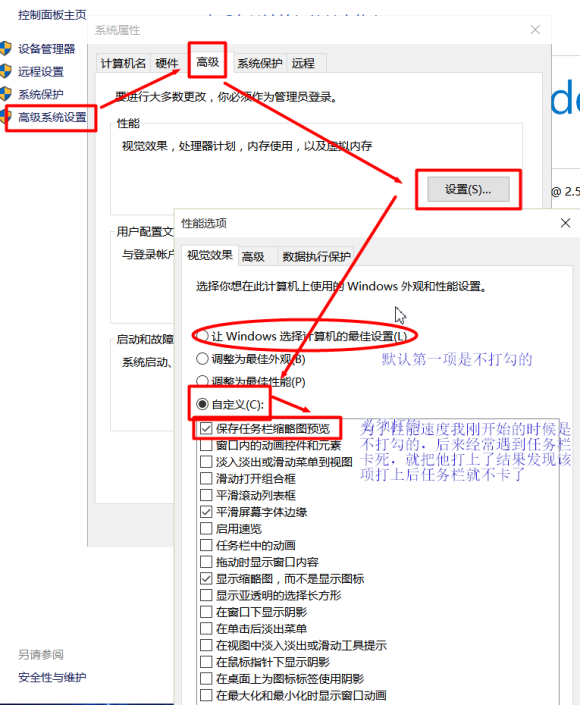
最新推荐
-
word怎么删除其中某一页 删除word某页的方法

word怎么删除其中某一页?在使用Word进行编辑文档时,有时可能需要删除文档中的某一页。如果文档内容太多 […]
-
excel表格如何显示页眉页脚 Excel怎么设置页眉页脚

excel表格如何显示页眉页脚?excel是一款强大的数据编辑软件,与word一样,excel表格也拥有强 […]
-
steam游戏安装文件夹在哪里 steam游戏的安装目录

steam游戏安装文件夹在哪里?在Steam平台中,所有用户购买下载安装的游戏都会存储在默认的文件夹中,但 […]
-
wps怎么合并多个文档 wps多个word合并成一个word

wps怎么合并多个文档?Wps办公软件是当下一款强大的办公处理软件,能方便用户对文档文字进行编辑操作,提高 […]
-
如何修改steam默认安装路径 steam默认下载路径更改

如何修改steam默认安装路径?在steam平台中,用户所下载安装的游戏都会在默认的文件夹中,如果安装的游 […]
-
谷歌浏览器下载文件存储位置怎么修改

谷歌浏览器下载文件存储位置怎么修改?谷歌浏览器是一款开源的强大的浏览器,支持用户进行自定义的设置,那如果用 […]





 闽公网安备 35052402000378号
闽公网安备 35052402000378号